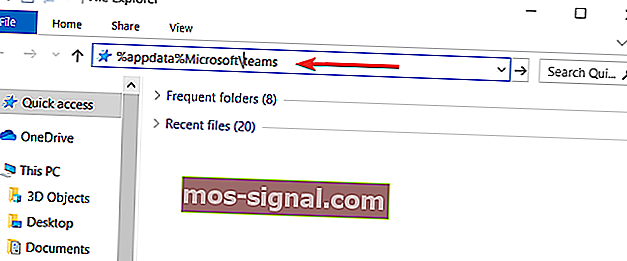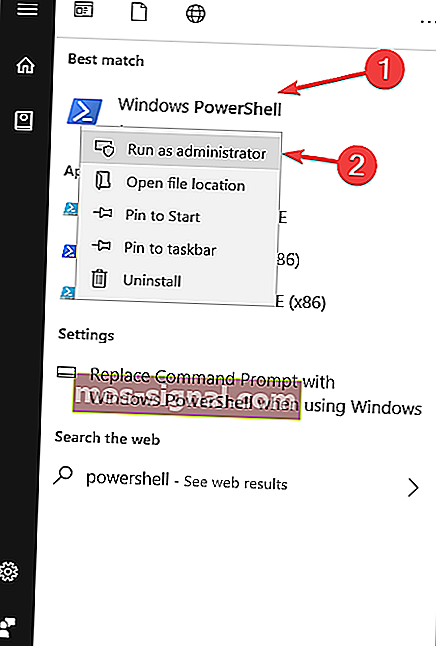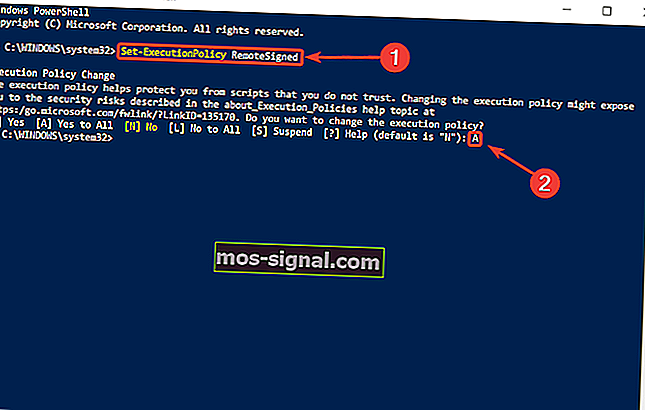Microsoft Teams kan niet worden verwijderd? Gebruik deze oplossingen
- Microsoft Teams is een betrouwbare online samenwerkingstool die gegarandeerd uw productiviteit verhoogt
- Dit meerlagige platform helpt je dingen georganiseerd te houden dankzij het gecompartimenteerde ontwerp
- Als u Microsoft Teams echter permanent wilt verwijderen, lees dan deze handleiding verder om te zien welke stappen u moet volgen
- Dit artikel maakt deel uit van het gedeelte over het oplossen van problemen met Microsoft Teams. Maak een bladwijzer voor het geval u het later nodig heeft

Microsoft Teams is misschien voor sommigen een geweldig communicatieplatform, maar niet voor iedereen. Daarom willen nogal wat gebruikers het van hun computer verwijderen.
Er zijn echter grote problemen met het verwijderen van Microsoft Teams, zoals een gebruiker meldde op het Reddit-forum:
Ik raak echt gefrustreerd. Ik verwijder het, na elke herstart blijft het gewoon terugkeren. Agressief. Houdt niet van het wachtwoord (omdat we er niet voor betalen als onderdeel van onze O365), maar dringt aan op pesten voor een wachtwoord dat niet bestaat. Is iemand erin geslaagd dit programma definitief te verwijderen?
Dus het OP wil deze tool permanent verwijderen. Elke keer dat de gebruiker het verwijdert, komt Microsoft Teams terug na opnieuw opstarten.
Als gevolg hiervan, zelfs als u het verwijdert uit Apps, weigert het programma te gaan. Dit is een vervelend probleem en vandaag laten we u zien hoe u permanent van Microsoft Teams af kunt komen.
Microsoft Teams gaat niet weg? Hier is wat u moet doen
1. Wis de cache in Teams
- Druk op Ctrl + Alt + Delete en open Taakbeheer .
- Zoek in Microsoft Teams en klik op Taak beëindigen .
- Ga naar File Explorer en plak "% appdata% Microsoftteams" in het locatievak.
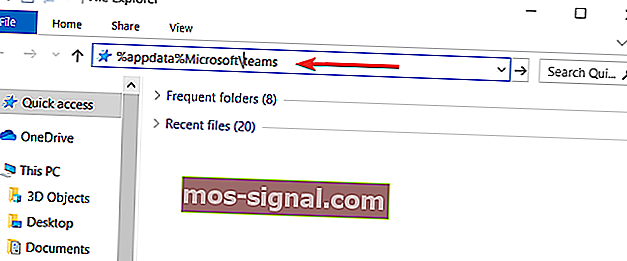
- Open en verwijder alle bestanden uit Application Cache , Cache-map , databasemap , GPUCache-map , IndexedDB-map , Local Storage-map en tmp-map .
Nadat u al het bovenstaande hebt voltooid, kunt u doorgaan en Microsoft Teams verwijderen.
Vervang Microsoft Teams door een van deze samenwerkingssoftware voor uitstekende resultaten.
2. Gebruik een PowerShell-script
- Druk op de Windows-toets en typ "PowerShell".
- Klik met de rechtermuisknop op de app en voer uit als beheerder .
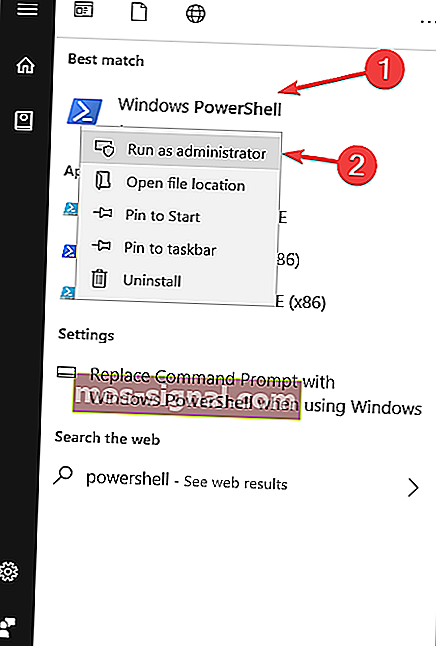
- Typ deze opdracht waarmee scripts kunnen worden uitgevoerd: "Set-ExecutionPolicy RemoteSigned". Druk vervolgens op Enter .
- Typ "A" en druk op Enter .
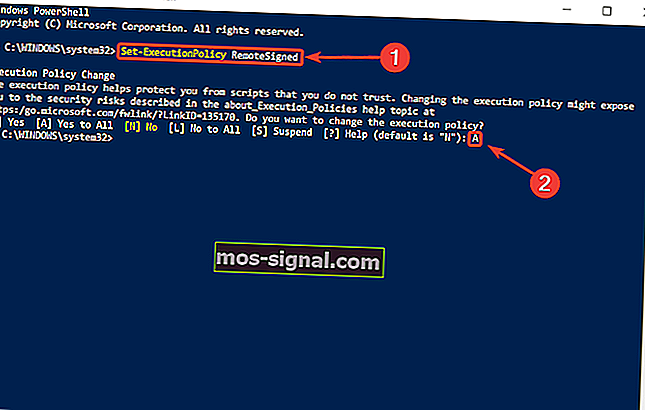
Kopieer het volgende script in PowerShell:
# Removal Machine-Wide Installer - Dit moet worden gedaan voordat u de onderstaande .exe verwijdert!
Get-WmiObject -Class Win32_Product | Waar-object {$ _. IdentifyingNumber -eq "{39AF0813-FA7B-4860-ADBE-93B9B214B914}"} | Verwijderen WmiObject
#Variabelen
$ TeamsUsers = Get-ChildItem -Path "$ ($ ENV: SystemDrive) gebruikers"
$ TeamsUsers | ForEach-Object {
Proberen {
if (Testpad "$ ($ ENV: SystemDrive) Users $ ($ _. Name) AppDataLocalMicrosoftTeams") {
Start-Process -FilePath "$ ($ ENV: SystemDrive) Users $ ($ _. Name) AppDataLocalMicrosoftTeamsUpdate.exe" -ArgumentList "-uninstall -s"
}
} Vangst {
Out-Null
}
}
# Verwijder de AppData-map voor $ ($ _. Name).
$ TeamsUsers | ForEach-Object {
Proberen {
if (Testpad "$ ($ ENV: SystemDrive) Users $ ($ _. Name) AppDataLocalMicrosoftTeams") {
Verwijder -Item –Path “$ ($ ENV: SystemDrive) Users $ ($ _. Name) AppDataLocalMicrosoftTeams” -Recurse -Force -ErrorAction Ignore
}
} Vangst {
Out-Null
}
}
Gevolgtrekking
Dus daar is het. Deze ietwat eenvoudige oplossingen lossen een vervelend probleem op. Gebruik ze en Microsoft Teams zal verleden tijd zijn.
Ook als u het om de een of andere reden weer op uw computer wilt installeren, vindt u het op de Microsoft-website. Bekijk ons artikel dat stap voor stap begeleidt bij dit proces.
Hebben deze oplossingen het probleem voor u opgelost? Laat het ons weten in de comments hieronder!
Veelgestelde vragen: meer informatie over Microsoft Teams
- Kan ik Microsoft Teams verwijderen?
Ja, u kunt Microsoft Teams van uw computer verwijderen, maar houd er rekening mee dat alle gegevens die aan de software zijn gekoppeld, tijdens het proces ook worden verwijderd. De snelste manier om Teams te verwijderen is deze:
- Ga naar Apps en functies en typ teams in de zoekbalk
- Selecteer Microsoft Teams in de lijst met resultaten
- Selecteer Verwijderen en bevestig uw keuze
- Waarom wordt Microsoft Teams steeds opnieuw geïnstalleerd?
Microsoft Teams blijft zichzelf opnieuw installeren als u alleen de Microsoft Teams-app verwijdert, maar niet het Teams Machine-Wide Installer. Gebruik een speciale tool om softwareresten te verwijderen om het probleem voorgoed op te lossen.
- Is Microsoft Teams een virus?
Microsoft Teams is geen virus, het is software voor samenwerking op de werkplek die het bedrijf heeft ontwikkeld met het oog op de productiviteit van medewerkers. Teams is een beveiligd platform dat meerdere beveiligingslagen biedt.
Noot van de redacteur: dit bericht is oorspronkelijk gepubliceerd in augustus 2019 en is sindsdien bijgewerkt voor versheid en nauwkeurigheid.